Daftar Isi
Jika Anda ingin mencadangkan data profil LinkedIn Anda, atau untuk menghapus akun Anda secara permanen di LinkedIn, dan menghapus profil Anda dari situs web, lanjutkan membaca di bawah ini.
Menghapus akun LinkedIn Anda berarti sebagai berikut:
- Anda akan segera kehilangan akses ke semua data di akun LinkedIn Anda. Profil Anda akan hilang dari situs web LinkedIn dalam waktu 24 jam. Informasi akun Anda akan hilang dari server LinkedIn dalam waktu 7 hari. LinkedIn akan menghapus data log Anda dan informasi cadangan lainnya dalam waktu 30 hari. Profil Anda secara bertahap akan hilang dari Bing, Google, dan mesin pencari lainnya dalam waktusekitar 72 jam atau sampai mereka menyegarkan cache mereka.
Tentu saja, jika Anda memutuskan untuk mengaktifkan kembali akun yang dihapus, Anda dapat melakukannya dalam waktu 20 hari. Namun, Anda tidak akan dapat mengembalikan keanggotaan grup, dukungan, pengikut, rekomendasi, undangan yang diabaikan, dan undangan yang tertunda.
Semua hal yang Anda bagikan dengan pengguna LinkedIn lainnya melalui pembaruan jaringan, InMail, grup, atau berbagi konten akan tetap terlihat setelah Anda menghapus akun. Namun, konten grup yang terkait dengan akun yang ditutup akan menampilkan pengguna yang tidak dikenal sebagai sumbernya.
Jika Anda memiliki lisensi akun grup atau premium, atau keanggotaan LinkedIn, Anda harus menyelesaikan akun-akun tersebut sebelum menutup akun gratis Anda. LinkedIn menyimpan log server web selama 30 hari untuk tujuan keamanan, stabilitas, dan debugging.
Tutorial ini berisi petunjuk langkah demi langkah tentang cara membuat cadangan dan menghapus Akun LinkedIn Anda secara permanen.
Cara Mencadangkan dan Menghapus akun LinkedIn Anda.
Langkah 1. Cadangkan data akun LinkedIn Anda.
Sebelum menghapus akun Anda, Anda mungkin ingin mengunduh salinan data LinkedIn Anda dengan mengajukan permintaan. Ikuti langkah-langkah di bawah ini:
Untuk mengunduh Data Akun LinkedIn Anda:
1. Gunakan browser favorit Anda di PC untuk masuk ke akun LinkedIn Anda. Di halaman mana pun, klik pada gambar profil Anda pada menu atas untuk melihat Profil Anda.

2. Dari opsi profil, klik pada Pengaturan dan Privasi .

4. Pada halaman Privasi, klik di sebelah kiri Bagaimana LinkedIn menggunakan data Anda, dan...
1. Klik Unduh data Anda dan pilih jenis data yang ingin Anda unduh atau biarkan pengaturan default untuk mengunduh semua data Anda.
2. Setelah selesai, klik Arsip Permintaan dan ketik kata sandi akun LinkedIn Anda.
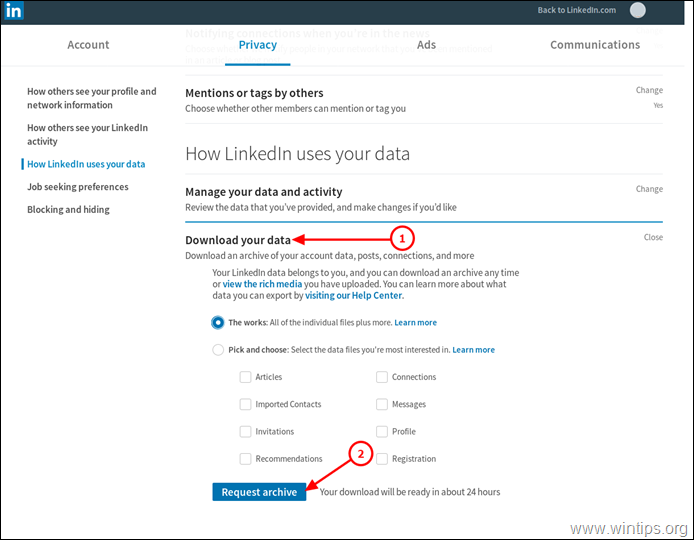
4. Sekarang tunggu sampai data yang diminta tersedia. Perlu diingat, bahwa mungkin diperlukan waktu hingga 24 jam bagi LinkedIn untuk membuat data Anda tersedia.
5. Ketika data Anda tersedia, kunjungi kembali halaman "Pengaturan & Privasi" dan klik tombol "Minta Arsip", untuk mengunduh data Anda dalam format zip.
Langkah 2. Tutup Akun LinkedIn Anda
Untuk menghapus akun LinkedIn Anda secara permanen, ikuti langkah-langkah di bawah ini:
1. Gunakan browser favorit Anda di PC untuk masuk ke akun LinkedIn Anda. Di halaman mana pun, klik pada gambar profil Anda pada menu atas untuk melihat Profil Anda.

2. Dari opsi profil, klik pada Pengaturan dan Privasi .
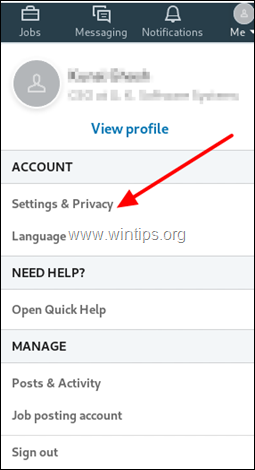
3. Pada halaman Privacy (Privasi), pilih tombol Akun tab.

4. Kemudian pilih di sebelah kiri Manajemen Akun, dan klik Menutup akun LinkedIn Anda.
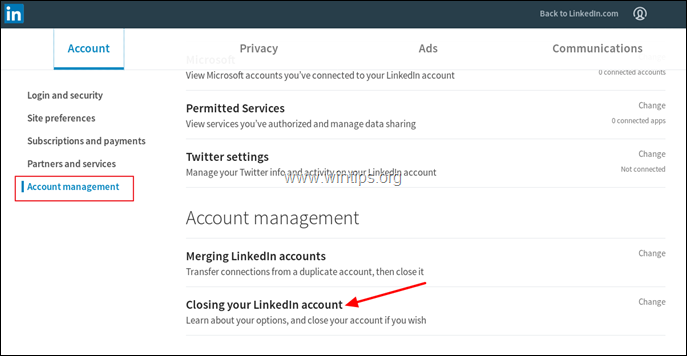
5. Pilih alasan untuk menutup akun LinkedIn Anda, lalu klik Berikutnya .
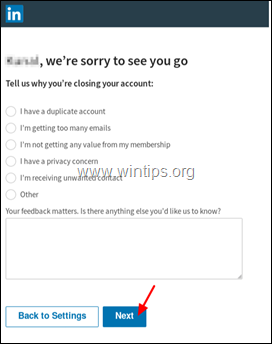
6. Terakhir, ketik kata sandi dan klik Tutup Akun .
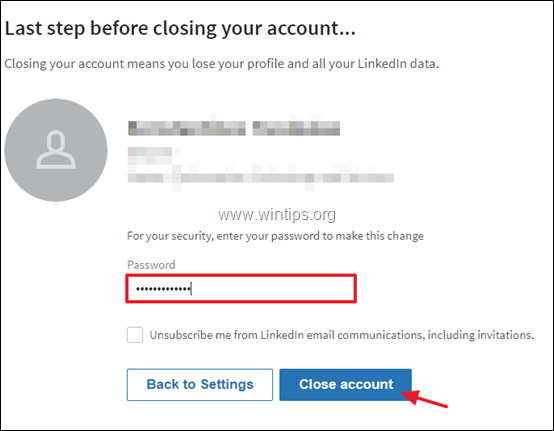
7. LinkedIn akan mengonfirmasi penutupan akun Anda.
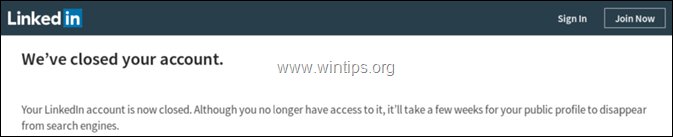
8. LinkedIn juga akan menindaklanjuti dengan konfirmasi email. Jika Anda ingin mengaktifkan kembali akun Anda, Anda dapat melakukannya dalam waktu 48 jam dengan menggunakan tautan di email, atau dalam waktu 20 hari dengan masuk kembali.
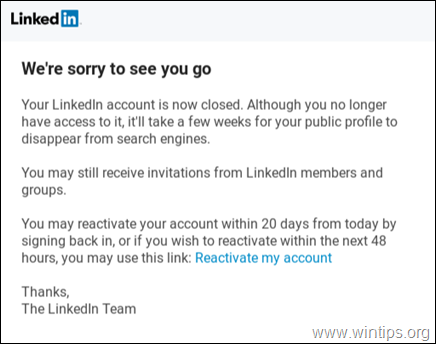
Itu saja! Beri tahu saya jika panduan ini telah membantu Anda dengan meninggalkan komentar tentang pengalaman Anda. Silakan sukai dan bagikan panduan ini untuk membantu orang lain.

Andy Davis
Blog administrator sistem tentang Windows





